Configurazione dell'aspetto
Nella pagina Aspetto è possibile configurare e customizzare gli ambienti per facilitarne il riconoscimento, ad esempio per distinguere l'ambiente di test da quelli di produzione o per distinguere un tipo di servizio da un altro.
Customizzazione della visualizzazione
Nota:
Non tutti i processi aziendali Oracle Fusion Cloud Enterprise Performance Management offrono opzioni di customizzazione identiche.- Accedere all'ambiente come amministratore dei servizi. Fare riferimento alla sezione Accesso agli ambienti Cloud EPM e Oracle Enterprise Data Management Cloud.
- Fare clic su Strumenti, quindi su Aspetto.
- Dal menu a discesa Tema, selezionare il tema Oracle, Scuro customizzato o Chiaro customizzato. Fare riferimento alla sezione Temi.
- In Immagine logo, scegliere Oracle e selezionare Carica file o Specifica URL. Fare riferimento alla sezione Requisiti relativi alle immagini del logo e di sfondo.
- Solo nei temi Chiaro customizzato e Scuro customizzato procedere come segue.
- In Immagine di sfondo Home, scegliere Aspetto predefinito e selezionare Carica file o Specifica URL. Fare riferimento alla sezione Requisiti relativi alle immagini del logo e di sfondo.
- In Colore marchio fare clic sul cerchio colorato e selezionare uno dei colori predefiniti per l'immagine con pattern a bande nell'intestazione della pagina.
- In Visualizza nome processo aziendale selezionare Sì per visualizzare il nome del processo aziendale accanto al logo nella home page e nella scheda quando viene aperta una scheda del browser.
- Fare clic su Salva.
Temi
Per performance ottimali, Oracle consiglia di impostare la scala di visualizzazione di Windows su 125% o su un valore inferiore. Per assicurare un funzionamento senza problemi, Cloud EPM e Oracle Fusion Cloud Enterprise Data Management richiedono l'accesso a static.oracle.com per i file di immagine, JavaScript e altro contenuto statico. Verificare che il firewall consenta questo accesso.
Sono disponibili i temi descritti di seguito.
- Oracle: presenta una fascia nera con l'intestazione globale e icone della home page bianche. Questo è il tema predefinito per tutte le nuove sottoscrizioni.

- Chiaro customizzato: presenta una fascia a tinta unita bianca con l'intestazione globale con uno sfondo bianco e icone nere.
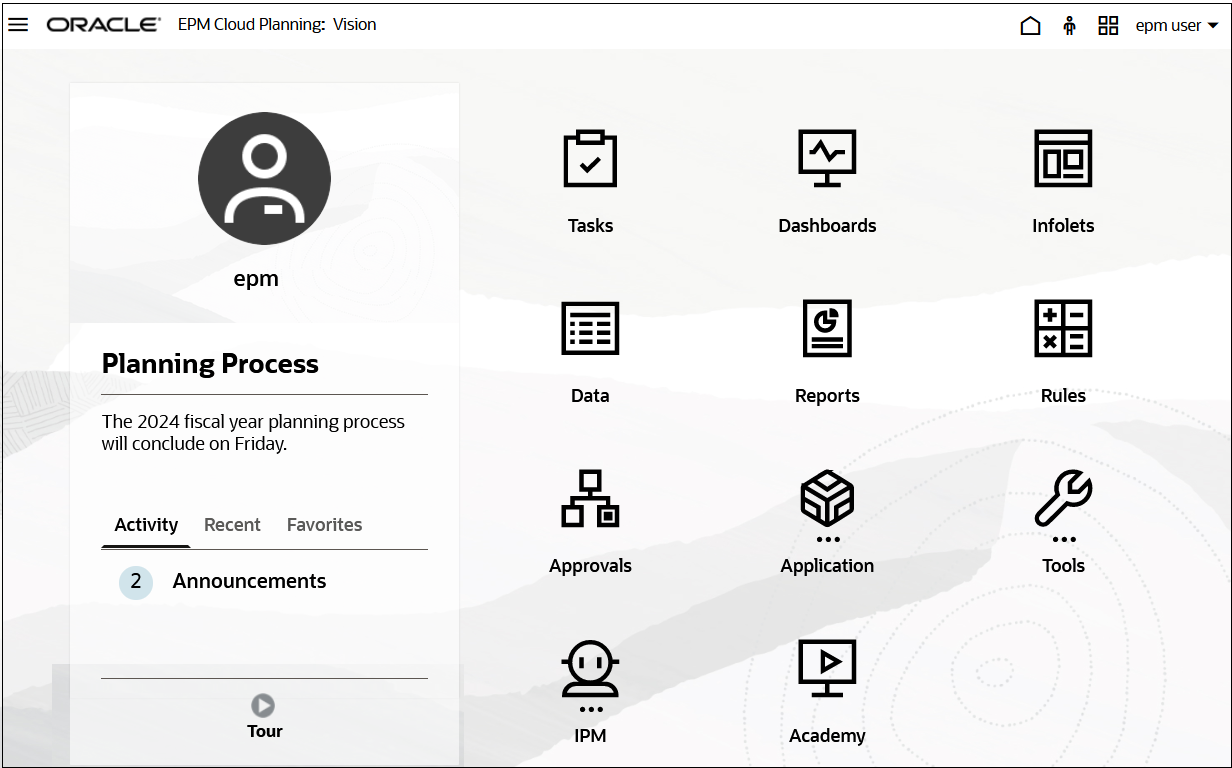
- Scuro customizzato: presenta un'intestazione globale scura con uno sfondo scuro e icone bianche.
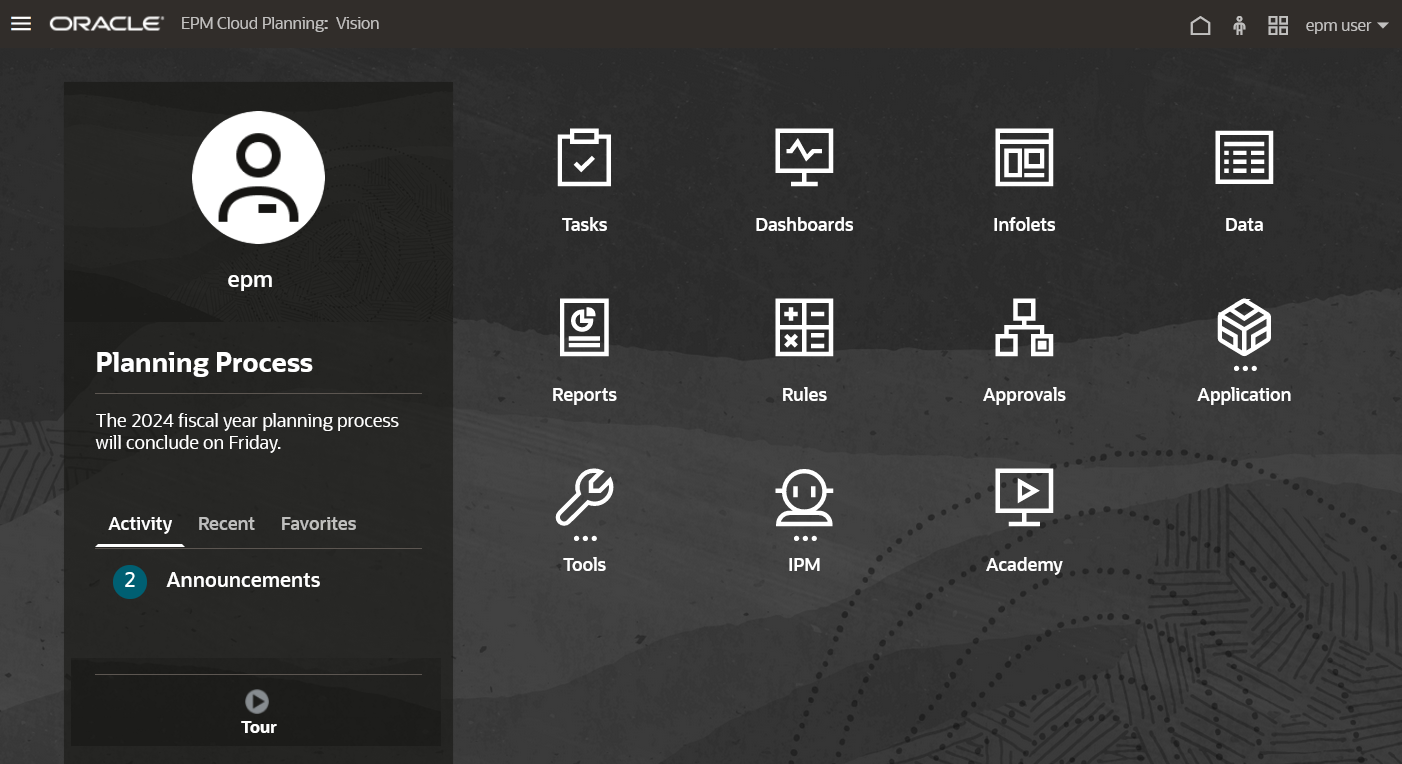
Requisiti relativi alle immagini del logo e di sfondo
Per i file di immagine del logo e dello sfondo, selezionare un file di tipo .jpg, .png o .gif. La dimensione massima dei file è 5 MB.
- Immagine logo: per evitare il fenomeno di distorsione, l'immagine del logo deve avere dimensioni pari a 113 per 32 pixel o un rapporto equivalente.
- Immagine di sfondo: la dimensione predefinita per l'immagine di sfondo è 1024x768. In caso di utilizzo di un'immagine di sfondo di dimensioni maggiori, l'immagine viene ridimensionata in modo proporzionale in modo da adattarsi all'impostazione della risoluzione dello schermo. Se si desidera che l'immagine di sfondo si adatti sia a un browser che a un dispositivo mobile, Oracle consiglia di ridimensionare l'immagine in modo che si adatti allo schermo più grande (o al dispositivo con la risoluzione maggiore). L'immagine di sfondo viene centrata in senso orizzontale.
Nota:
Quando si passa a un nuovo tema, i clienti che utilizzano un'immagine di sfondo customizzata potrebbero dover verificare che il contrasto del colore per etichette e icone sia corretto. Per risolvere questo problema, può essere consigliabile scegliere un tema diverso o uno sfondo più adatto.